Можно ли на смарт тв установить телеграмм
Опубликовано: 24.07.2024
«Телеграмм» – популярный кроссплатформенный мессенджер для безопасного общения и передачи файлов разных форматов, отличающийся широкими функциональными возможностями, доступными каждому пользователю совершенно бесплатно. Установить мессенджер можно на Айфон, планшет iPad APPLE (Айпад Эпл), телефоны с операционной системой Android, Windows Phone, ноутбуки и ПК. Приложение «Telegram» совместимо со всеми платформами и ОС, а его установка проста и не занимает много времени.
Установить приложение можно бесплатно с официального сайта или магазина программного обеспечения, где «Telegram» также находится в свободном доступе. Закачивать какие-либо файлы со сторонних ресурсов не рекомендуется, так как существует риск заражения устройства вредоносным ПО.

Как установить «Телеграмм» на телефон
Лучше установите сначала телефонную версию, потому как «Телеграмм» синхронизируется с книгой контактов, тогда ваш список друзей пополнится теми, у кого программа уже установлена. Остальных же вы сможете пригласить присоединиться к приложению при помощи рассылки. В «Телеграмме» есть возможность также воспользоваться поиском людей, которых нет в вашей телефонной книге, затем добавить их к списку контактов.
Разберём пошагово, как устанавливать версию приложения для телефонов, работающих на разных операционных системах.
Как установить «Telegram» на IOS
Следуя данной инструкции, можно поставить программу для Айфона или планшета на базе IOS:
- перейдите к магазину приложений AppStore;
- в поиске наберите запрос;
- выберите «Telegram LLP», нажмите на кнопку «Загрузить»;
- когда уже установили, откройте его и пройдите процедуру регистрации в мессенджере с помощью телефонного номера.
Как установить «Телеграмм» на Андроид
Если вы пользуетесь смартфоном, планшетом на базе Андроида, произведите следующие действия:
- перейдите к магазину приложений Play Market;
- в строке поиска введите нужный запрос;
- найдите в списке результатов «Telegram messenger LLC», загрузите его;
- далее откройте установленное на телефоне приложение и после аутентификации можете начинать изучение функций и общение в программе.
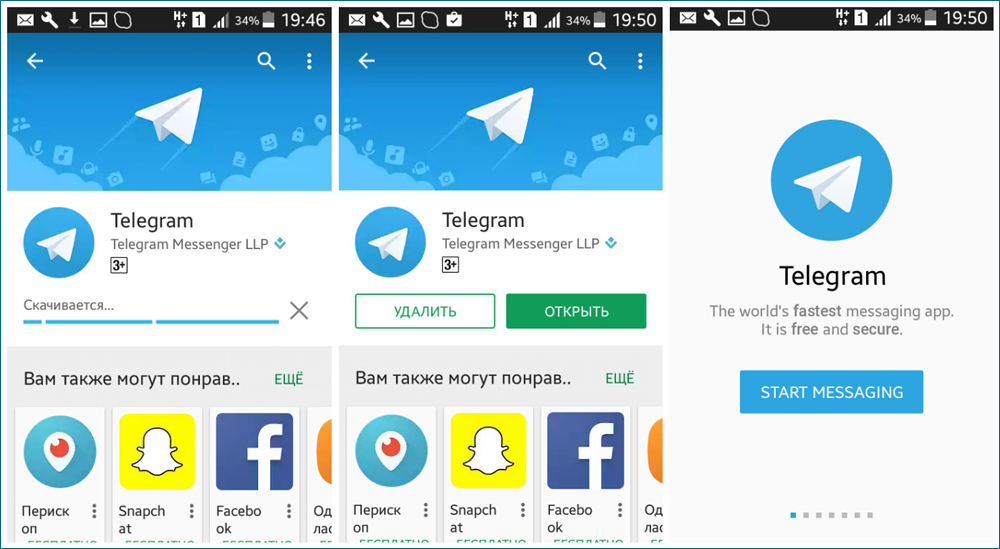
Установка «Телеграмм» на Андроид
«Телеграмм» на смартфон с любой ОС устанавливают по аналогичной схеме, с той лишь разницей, что у всех систем разные магазины: на IOS (Айфоне) – это App Store, на Андроиде – GooglePlay, Windows Phone использует Windows Store.
Для IOS и Android с октября текущего года доступна версия 4.4 с поддержкой русского языка. Обновление для других платформ ожидается, а пока можно русифицировать интерфейс по старинке, например, при помощи ботов «Телеграмма».
Универсальный способ установки
Независимо от вида устройства, которым вы пользуетесь и операционной системы, существует универсальный метод:
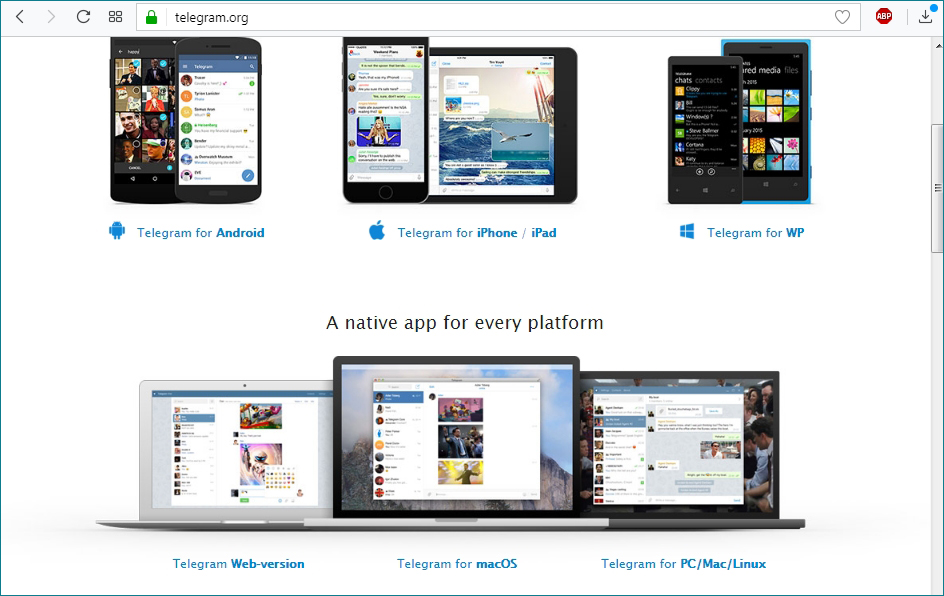
- посетите официальный сайт (telegram.org);
- выберите тип используемой операционной системы, загрузите версию приложения, совместимую с ней;
- откройте программу, если этого не произошло автоматически;
- пройдите процедуру регистрации аккаунта, если вашего номера ещё нет в системе.
Пошаговая инструкция по установке Desktop-версии
- выберите на официальном сайте нужную версию, соответствующую ОС;
- скачайте установочный файл, запустите;
- установка проходит в автоматическом режиме, вам предлагается выбрать место хранения файлов программы, поставить галочку, чтобы создать ярлык, а затем для запуска мессенджера;


Содержание
Содержание
APK — application package archive — это формат архива, содержащего в себе программы для операционной системы Android, в Windows их аналогом являются расширения JAR, Zip.
Программой может быть браузер, калькулятор, игры, книга кулинарных рецептов или каталогизатор фильмов с рецензиями. Использовать установленные программы можно под одной учетной записью на ПК — через эмулятор, на телевизоре, планшете и смартфоне.
Чем отличаются Android, Google TV, Android TV, Smart TV
Операционная система на смартфоне и телевизоре — не одна и та же. Они отличаются, как Windows Server от пользовательской Windows 10.

Не все программы на Android полностью совместимы с вашей телевизионной приставкой.
Android TV создавалась как унифицированная среда для любых моделей телевизоров от разных производителей. По сути, операционная система адаптирована под конкретные задачи: управление с пульта, голосовой помощник, унифицированный рабочий стол.
Smart TV — возможности зависят от конкретного производителя. Может быть урезанная по самому минимуму ОС или практически полная версия с дополнительными плюшками вроде полноценного браузера, возможности заменить пульт смартфоном, создавать несколько рабочих столов, картинка в картинке и т.д. Самый большой минус — они все разные и по решению производителя могут быть выпялены полезные функции.
Google TV — следующее поколение Android TV. Недавно корпорация анонсировала глобальное автоматическое обновление — теперь они выглядят одинаково с визуальной точки зрения. Google TV основана на 10 версии операционной системы.
Настраиваем медиаприставку
Перед установкой файлов со сторонних ресурсов необходимо внести изменения в настройки.

- Выберите «Setting» или «Настройки», перейдите в раздел безопасности.
- Кликните на «Устанавливать с неизвестных источников».

- В списке программ дайте разрешение передавать файлы браузеру Google Chrome, облачному хранилищу, менеджеру файлов.

Самые популярные APK для телевизора

- Android TV Remote Control или Android TV — управление телевизором с телефона на iOS и Android.
- Google Home — функция Chromecast, демонстрация изображения со смартфона на телевизор.
- ATV Launcher — оптимизация лаунчера под пульт, изменение дизайна меню.
- Weather Night Dock — погода, часы и автозапуск будильника.
- ColorNote — синхронизированный с рабочим столом ПК или телефона блокнот.
- Pocket — закладки и сохранение статей, которые можно позже прочесть на другом устройстве.
- Total Commander — файловый менеджер.
- Russian Keyboard — подключение пульта с клавиатурой.
- ES File Explorer File Manager — удобный менеджер для планшетов, телефонов и ТВ.
- Reboot — перезагрузка по заданным параметрам.
- Kodi — хороший кроссплатформенный медиацентр.
- Big Font — делает шрифт большим.
- VLC — удобный плеер с возможностью аппаратного ускорения.
- LOL!TV — аналог bit-torrent.
- X-Stream TV — просмотр IPTV.
- ProgTV Android — 600 видеоканалов и более 4000 радиоточек.
Где взять APK файлы для телевизора
Программ тысячи, не говоря уже об играх. Каждый день появляются новые и исчезают старые. Актуальный список для своего ТВ можно посмотреть на сайте 4PDA.
Большинство программ доступны на Play Market (который, кстати, тоже можно скачать на некоторые телевизоры), некоторые можно найти на торрент-трекерах или специализированных сайтах, тематических форумах, сайтах разработчиков. На каждый хороший плеер или лаунчер найдется с десяток реплик и схожих по функционалу программ. Есть как бесплатные, так и платные версии.
Как установить APK-файл на телевизор
Установка через Downloader
Это самый легкий и очевидный способ. Скорее всего, менеджер файлов (или проводник) уже установлен по умолчанию. Если нет — в Google Play Store вы найдете стандартное приложение с одноименным названием, позволяющее установить APK-файлы, загруженные на флешку или внешний диск. После установки приложения выберите носитель, файл APK, нажмите «Установить».

Если флешки нет или USB-порт не работает, попробуйте один из способов ниже.
Android TV — поиск голосом
Если такая функция Google Assistant поддерживается, можно «позвать» APK-файлы голосом и дать команду на установку/запуск.
Установка через облако
Используем связку смартфон-телевизор. Для перемещения файлов понадобится учетная запись на одном из облачных сервисов: Flickr, Box, Google Drive, Cloud Drive, Amazon, OneDrive, Dropbox. А также менеджер файлов: ESпроводник, Solid Explorer, X-plore.
- Установите программу на телефон или планшет.
- В меню выберите пункт «Веб-хранилище», кликните «добавить хранилище», выберите сервис, авторизуйтесь.

- Загрузите нужный файл на смартфон в любую папку, например, «Download/APK».

- Выделите архив, скопируйте в хранилище.
- Установите программу через Google Play на телевизор.
- Запустите, выберите облачное хранилище, авторизуйтесь, загрузите файлы и установите их.

Оба устройства должны быть в одной домашней сети.
Установка с помощью ПК
Если файл скачен с 4PDA или другого источника, понадобится программа Send Files to TV. Устанавливаем софт на компьютер, открываем меню, выбираем «Send Files», указываем файлы для отправки. В меню устройств выбираем свой телевизор, жмем «Ок». Эту же программу можно использовать для передачи файлов со смартфона. Телевизор должен находиться в одной Wi-Fi сети.

Как подружить Android TV и iOS

Для мака потребуется SFTP-сервер, для телевизора — любой менеджер файлов. В системных настройках ПК выберете пункт «Общий доступ». В открывшемся окне отметьте галочками «File Sharing», «Media Sharing», «Remote Login». Скопируйте или запомните IP и имя пользователя компьютера.

Открываем Solid Explorer — в меню выбираем «Storage Manager» — менеджер хранилищ, нажимаем справа «+» и выбираем «SFTP».


Теперь надо настроить передачу данных по FTP.
Вводим в отрывшееся окно логин, IP и пароль от ПК, порт оставляем по умолчанию. Соединение установится автоматически.

Осталось только передать APK с Мака. Файлы для установки будут находиться в папке по адресу Volume\Date\ Users\YourUsername.
Существует несколько десятков менеджеров и утилит для быстрой передачи данных. Например, Xiaomi предлагает свой софт «Mi TV Assistant». Логика действий во всех случаях схожа — скачать архив, перенести его в память телевизора, распаковать с помощью менеджера файлов. Настройка FTP чуть сложнее, зато настраивается только один раз.
Сегодня расскажу вам какие приложения я установил на свою Android TV приставку . Так что кому интересен данный вопрос я рекомендую задержаться на несколько минут и почитать этот обзор.
Прошло уже достаточно времени с момента покупки мною ТВ бокса и в течение этого времени я успел немного его потестить, а также ознакомился с информацией на различных ресурсах в интернете и вывел для себя список приложений , которые дополнительно установил и которые рекомендую к установке всем владельцам ТВ приставок.
Несмотря на то, что изначально тв-бокс я покупал в основном в для просмотра youtube , после изученного материала и установки всех приложений, которые я сейчас озвучу далее, это устройство , если можно так выразиться, заиграло для меня новыми красками. Почти все приложения, о которых я буду сегодня рассказывать, есть в Google Play Маркете , а которых нет, их можно легко найти в интернете.
Итак давайте по порядку. Вот что я установил. Первое, самое важное приложение для нашего бокса - это файловый менеджер . Найти его можно в Google Play Маркете. Вы можете выбрать себе какой вам нравится, но самые популярные из них - это X-plore и ES Проводник . Я поставил себе X-plore. Это весьма простое приложение. Менеджер файлов, которые нам будут необходимы для установки некоторых сторонних приложений с флеш-накопителя и которых нет в Google Play Маркете.
Двигаемся дальше. Для того, чтобы на тв-боксе работал онлайн-кинотеатр по типу приложения HD videobox , о котором речь пойдет дальше или же для просмотра онлайн телевидения, нам необходимо установить видеоплеер , который умеет считывать потоковое видео и поддерживать необходимые нам форматы видео и аудио кодеков.
Среди всех приложений такого типа лидерами являются плеер VLC и MX Player. Я себе поставил оба, но можно обойтись и одним. Большинство пользователей выбирает MX Player . Он очень хорошо оптимизирован и не нагружает систему. Хотя VLC от него также не отстаёт. Эти плееры легко можно найти в Google Play Маркете.
Следующее важное приложение - это HD videobox. Самый лучший онлайн кинотеатр для Android ТВ. Практически на всех ресурсах очень хвалят это приложение. И я с ними согласен. Ведь есть за что.
Сам по себе HD videobox не содержит собственной базы фильмов. Он подтягивает их со всего интернета. То есть, когда вы в поиске пишите название фильма или сериала, он предлагает вам выбор из самых популярных кинотеатров. Как правило, это несколько источников где вы можете выбрать в каком качестве и с какого сайта начать просмотр. Кроме всего, это очень удобное приложение где есть:
- история поиска,
- избранное,
- поиск по фильтрам,
- раздел "смотрят сейчас" где в основном собрались все свежие новинки кино и сериалов, а также многое другое.
Приложение HD videobox, к сожалению, в Google Play вы не найдёте. Тут-то нам и понадобится ранее установленный файловый менеджер . В алгоритме, как установить приложение с флешки, сложного ничего нет.
Следующее приложение, которое я захотел поставить, это обычное онлайн-тв приложение. Для этого дела я попробовал очень много разных приложений, но больше всего мне понравилось приложение Fry! TV . Это очень хорошей ТВ-плеер, который содержит около 1 500 тв-каналов , встроенную программу передач, стабильно работает и удобно управляется с пульта ДУ.
Самое важное в данном приложении для меня это то, что не нужно было искать и устанавливать плейлисты как в других похожих приложениях. В приложении Fry! TV можно сделать свою сетку каналов в избранном, чтобы отобрать для себя любимые каналы и смотреть то, что нравится. Добавить канал в избранное не составляет никакого труда
Приложение Fry! TV работает через плеер Айс Стрим Медиа и MX Player. Первый из них можно свободно найти и скачать в Google Play Маркете, а второй, как вы помните, я установил ранее. Собственно и всё.
Есть ещё хорошее приложение Lazy IPTV, но я его, если честно, ставить не стал. Мне в принципе за глаза хватит того, что есть. Fry! TV достаточно. Мне понравилось приложение. Я его себе и оставлю. Само же приложение Fry! TV нужно будет поставить с флеш-накопителя.
Вот в принципе и все приложения, которые я поставил. И пока, думаю, мне этого будет достаточно. Если вы являетесь обладателем тв-приставки , то порекомендуете мне в комментариях, какие ещё интересные и удобные приложения можно поставить на tv-box.
Не забудьте подписаться на канал и поставить лайк этому обзору. Надеюсь я помог вам разобраться в приложениях на своём опыте. Также спасибо, что дочитали до конца. До скорых встреч.
" src="https://static.life.ru/tmp/shutterstock_262337204-1579535184114.jpg" loading="lazy" style="width:100%;height:100%;object-fit:cover"/>
Рассказываем о лучших приложения для Smart TV от LG, Samsung, Sony и не только. Там всё — от бесплатных сериалов и фильмов до кардинального обновления интерфейса.
Телевизоры перестали быть тупыми уже давно. LG и Samsung уже примерно 10 лет выпускают экраны с собственными операционными системами, которые значительно расширяют функционал устройств. На заре "умные" зомбоящики, или, если хотите, Smart TV, были роскошью, а сегодня они повсеместно. Летом 2019 года группа компаний "М.Видео-Эльдорадо" заявила, что 50 процентов продаваемых телевизоров в России — со Smart TV.
"Умными" телевизорам позволяют быть операционные системы, которые умеют запускать всевозможные приложения. Последние, в свою очередь, чаще делают возможности устройств шире, чем предусмотрено производителем. Или же просто позволяют проводить тонкую настройку экранов в соответствии с потребностями пользователя.

Популярных операционных систем для Smart TV сегодня три: webOS, Tizen и Android TV. Можно упомянуть ещё PatchWall от Xiaomi, но полноценной ОС её считать некорректно, так как по факту это ПО является оболочкой для Android TV. Проще говоря, на PatchWall запускается всё то, что работает и на Android TV. Что, увы, не тождественно для LG и Samsung.
Тем не менее и для них существует ряд интересных утилит, которые упрощают жизнь владельцам телевизоров. Собственно, о них и поговорим.
webOS — оболочка SMART TV для LG
Операционная система LG запустилась в 2009 году. Она, как и Android, работает на ядре Linux, но файлы программ типа .apk при этом не открывает. Как следствие — то, чего не хватает в телевизорах LG из коробки или в фирменном магазине приложений, приходится искать в утилитах от энтузиастов.

Неофициальный онлайн-плеер, одной из функций которого является воспроизведение видео через torrent-трекеры. Проще говоря, утилита позволяет смотреть все фильмы и сериалы бесплатно и онлайн. Одно "но". Так как приложение неофициальное, во время установки и настройки придётся поплясать с бубном в левой руке и компьютерной мышкой в правой. Хотя, конечно, первый необязателен. Лучше руку занять смартфоном — он точно пригодится. Впрочем, сложности упорных людей едва ли остановят. Да и на просторах Интернета очень много подробнейших инструкций. Даже на русском языке.
Ещё один плеер с необычным функционалом. Его главное достоинство в том, что он может воспроизводить видеоплейлисты в формате m3u. В нём обычно в Сети распространяются трансляции телеканалов. Таким образом, в OttPlayer можно смотреть телеэфиры без антенны и приставки — нужен только Интернет. Причём, если хорошо поискать, в Сети можно найти плейлисты не только федеральных каналов, но и спутниковых, за которые обычно берут деньги. OttPlayer можно скачать в официальном LG Store.
Dstore — это не просто приложение, а целый каталог оных. Причём неофициальных. По факту, чтобы не морочиться с установкой и настройкой отдельно ForkPlayer, можно сразу разобраться с Dstore. Уже через него будет гораздо проще подключиться к торрентам. Кроме плееров в этом каталоге много информационных виджетов. Они позволяют читать новости со многих популярных онлайн-изданий, в том числе и LIFE. Да, мы тоже слегка недоумеваем от того, кому это может пригодиться, но раз есть, значит пользуются.
Tizen — оболочка SMART TV для Samsung

Tizen — это разработка Samsung. Она так же, как и webOS, работает на ядре Linux, и также не поддерживает андроидовские .apk. Тем не менее и для Tizen хватает полезных официальных и самодельных программ.
Парадокс, но, в отличие от Netflix, YouTube, Okko и многих других популярных онлайн-сервисов, у Twitch на Tizen нет официального приложения. Хотя долгое время в фирменном каталоге приложений наличествовал неофициальный клиент. Весной 2019 года Samsung его удалил по запросу непосредственно Twitch. Благо что народные умельцы сумели пересобрать клиента геймерского сервиса. Найти его помогут поисковые запросы по Tizen Studio.
PLEX — это уже официальное приложение. Правда, с настройками всё равно придётся повозиться. Но уже на компьютере, а не в телевизоре. Польза этой программы в том, что она позволяет создавать между ПК и ТВ пару в одной сети Wi-Fi. В сети, где ПК выполняет роль медиасервера. Таким образом, можно обойтись без сложностей, связанных с кастомизацией заводского ПО на телевизоре, но при этом всё равно смотреть скачанные из Интернета фильмы без флешек и внешних жёстких дисков.
Android TV — оболочка SMART TV для Sony, Philips, Xiaomi и не только
Android TV — как ни крути, самая гибкая, а от того и, на наш взгляд, самая лучшая операционная система для телевизоров. Она чаще всего встречается на экранах Sony и Philips. Последнее время ПО от Google активно осваивают китайцы из Xiaomi. Скоро же к ним присоединятся Vsmart, Nokia и Motorola, о чём мы подробно писали здесь. Под Android TV заточены тысячи приложений, которые можно скачать из Play Market. Выбрать из них всего лишь пару-тройку лучших крайне сложно. Тем не менее мы попробовали.

Не лучшим образом оптимизированный под большие экраны интерфейс операционки от Google часто навлекает на себя праведный гнев пользователей. Именно поэтому для Android TV существует много сторонних лаунчеров, которые очень лаконично раскладывают иконки приложений и виджеты. Лучше всех с этим справляется ATV Launcher.
Связать между собой телевизор и смартфон на Android проще простого, ведь есть Google Cast. А как быть, если в кармане вместо, например, Samsung или Huawei, американский iPhone? Установить на телевизор программу AirScreen. Она специально для iOS маскирует телевизор на Android под AppleTV.
Пользователи, предпочитающие смотреть свежие сериалы оффлайн по дороге на работу, наверняка знакомы с этим всеядным медиаплеером. Для телевизоров он тоже существует. Обязателен к установке, если в вашем доме до сих пор практикуется воспроизведение видео с флешки или внешнего жёсткого диска.
Это ещё одна оболочка для Android TV, которая без проблем будет соседствовать с ATV Launcher. Именно Sideload Launcher пригодится в тех случаях, когда приложение устанавливается из стороннего источника. Ведь только в нём отобразится иконка такой утилиты. Стандартная оболочка её проигнорирует.
В случае с Android TV мы бы могли продолжать список ещё очень долго, поскольку это великая в плане гибкости операционная система. Откровенно говоря, рекомендуем пользоваться ей также при наличии Tizen и webOS. Благо сделать это несложно — нужно прикупить к телевизору недорогую Android-приставку для ТВ.
Что до плееров, которые онлайн воспроизводят телеэфиры или фильмы из сомнительных источников, то о них мы уже писали, когда выбирали лучшие приложения для Android.
пользуйтесь поиском по странице (Ctrl+F)
Что необходимо знать о телевизорах Xiaomi? Желательно прочитать
Инструкция для проектора Xiaomi. здесь
1.1. Если трансляция с телефона на устройство (ТВ, проектор) не работает по каким-либо причинам, то можно использовать AirScreen (Беспроводной дисплей, Miracast, Chromecast, Googlecast, Airplay). Установить на устройство. В телефоне включить функцию Беспроводного дисплея. Данное приложение на телефон устанавливать не требуется. Подходит, например для XGIMI H3 и конечно для других Android устройств.
2. Узнать какая матрица стоит в телевизоре Xiaomi можно скачав приложение Mi Info , но приложение часто показывает Unknown в строке Display Vendor
5. Cкачать Aptoide TV (замена Play Market + следит за обновлениями приложений и не требует входа в аккаунт).
7. Приложение IPTV для просмотра телевидения через интернет
8.0. КАРАУЛ. не работает WINK. Используем другие приложения:
+ Peers TV (Есть в магазине приложений Aptoide)
+ Лайм HD 1.2.1 (взлом) полная версия , без эротики или установите на тв или проектор телеграм (работает только с мышкой, с пульта не управляется), найдите канал wink_news и в сообщениях от 21 февраля найдите версию 1.2.1 для ТВ-приставок
+ Parom TV (установить с флешки) скачать
+ SPB TV (установить с флешки) скачать (с рекламой бесплатно, по подписке от 99р в месяц без рекламы) условия
8. ПОКА НЕ АКТУАЛЬНО: (Приложение РТ-ТВ (Wink) для просмотра телевидения бесплатно через интернет (более 300 IPTV каналов) скачать свежие версии (Рекомендуемые моды на Wink). Удаляете старое приложение, с флешки ставите новое.
Также можно на устройство установить телеграм и сразу оттуда скачивать свежие версии (потребуется мышь и нужно авторизоваться, чтобы скачать нужные файлы): в поисковой строке телеграма вводите wink_free, заходите, нажимаете на название чата вверху страницы, далее нажимаете на ссылку, где написано "навигатор", далее "рекомендуемые моды на Wink", далее "для приставок и ТВ", нажимаете на ту версию, которую хотите скачать. я выбираю VOD, далее выбираете версию, какая Вам нужна:
Если проектор или ТВ не прошит на русский , то скачивайте версию Wink ARM7 без рут- фикса.
Если прошит -то ARM7.
Для XGIMI H3 требуется версия Wink ARM 64 без рут-фикса.
Обсуждение приложения Wink в телеграм .
Скачивайте либо VOD, либо Ultimate. Различия версий . Используйте тот, который нравится больше.
Пишут, что можно даже зарегистрироваться, чтобы добавлять фильмы и каналы в избранное.
Периодически приложение блокируется и нужно скачивать новую версию. )
10. Версия Youtube (Smart Youtube TV), которая не требует Google сервисов и не показывает рекламу (функционал и вид точно такой же как и в стандартном youtube). Если Youtube удалился с телевизора Xiaomi установите эту версию
13. ATV лаунчер , это лучше чем шафа лаунчер (shafa launcher)
14. ES Проводник пригодится для проекторов XGIMI
15. Программа для фитнес браслета Amazfit здесь
19. Попробовать приложение ivi . не факт, что работает на проекторе 7.0 или 4.7.2(patched) или 11.9.1
20. OKKO (4K видео в OKKO не работают на проекторах Xiaomi. Вместо этого установите лучше kinopub)
21. Megogo здесь , здесь . Megogo в 4K работает только на Samsung и LG, вот такая дискриминация
22. Приложение для просмотра видео с торрентов онлайн Kinotrend и проигрыватель для него AceStream
23. Приложение ivi для телевизора и проектора на android
. Ещё больше приложений ( п одойдут для телевизоров, проекторов, тв-приставок на Android) есть на форуме 4PDA в шапке темы MI TV 3 в разделе "С пойле р (+) (Приложения)"
1. Как выглядит англо-китайское меню на телевизорах Xiaomi здесь и на проекторах Xiaomi здесь
2. Как сменить язык, с китайского на английский, в телевизорах Xiaomi здесь
3. Как сменить язык на английский и на русский в телевизорах Leeco здесь
4. Весь модельный ряд Телевизоров Xiaomi MI TV с характеристиками скачать
5. Для тех у кого в европейском проекторе Mi Laser 150 после обновления перестали работать HDMI порты. Инструкция
6. Если телевизор или проектор не видит Wi-Fi 5ГГц в настройках роутера поставьте канал пониже (например 40)
7. Что лучше, телевизор или проектор? Ответ
8. Длиннофокусный или короткофокусный проектор. Какой выбрать? Ответ
9. Примеры тумб для ультракороткофокусных проекторов. Смотреть
10. Как установить приложение на проектор XGIMI? Проектор не видит приложения (apk). Ответ
11. Можно ли перепрошить Китайский проектор Mi Laser на международную (европейскую) версию? От вет
12. Игровая приставка (Плойка, PS4, Sony и тд.) не определяют проектор/ телевизор Xiaomi как 4K. Не определяет HDR или вовсе нет изображения. Как исправить?
13. Проектор Xiaomi/ XGIMI или телевизор Mi TV перестал реагировать на пульт. Как исправить?
14. В какой серый цвет красить стены для проектора? Ответ
15. Настройки по цветам для проектора Xiaomi. Ответ
16. Видно ли радугу на проекторе? Ответ
14. Как выглядит русское меню проектора Xiaomi Mi laser/ Mi Laser 4K/ Wemax One/ 4K Cinema/ Wemax A300 и др.
15. Перевод китайского меню в проекторах JMGO здесь
16. Перевод китайского меню проекторов XGIMI здесь
17. Инструкция по использованию проектора Xiaomi. здесь
18. Меню проектора Xgimi на русском. здесь
19. Как собирать экран для ультракороткофокусного проектора. здесь
1. Мини обзор Mi TV 4 65" здесь и здесь
2. Мини обзор Mi TV 4 55" здесь
3. Мини обзор на Mi TV 4c 43" здесь
4. Мини обзор на Mi TV 4c 55" здесь
5. Мини обзор на Mi TV 4A 50" здесь
6. Мини обзоры на Leeco X65S , X65L и X55L
7. Сравнение картинок Mi TV 4 55 и LeTV X55L здесь
8. Мини обзор сравнение проекторов XGimi H1 и Mi Laser Projector здесь
9. Сравнение XGimi Lune и Xiaomi Mi Laser здесь
10. Остальные обзоры на нашем канале Youtube
А также ПРОШИВАЕМ и перепрошиваем проекторы на русский язык:
Xiaomi Mi Laser/ Mi laser 4K/ 4K Cinema/ Wemax/ Wemax PRO/ Wemax A300/ Mijia Projector Youth Edition (маленький белый проектор Xiaomi)
Xgimi Lune/ Xgimi Lune 4K/ Xgimi Lune 4K PRO/ Xgimi H2. Для Xgimi H3 / RS Pro пока только переключаем на русские настройки.
Дистанционно не прошиваем, прошивки не продаём. Нужно привозить проектор к нам.
Заявку оставлять через вкладку "Задать вопрос". Телевизоры Xiaomi не прошиваем!
А какие гарантии?
Владелец домена xmitv.ru и администратор группы ВК , Анисимова Алёна, отвечаю:
1. Главная задача нашего магазина - внимание к каждому клиенту, выполнение запросов качественно и в срок.
Мы дорожим своей репутацией.
3. Моя страница ВК создана 21 ноября 2007 года;
4. Наша группа ВК создана 19 апреля 2015 года;
5. Страница на Авито создана в мае 2011 года;
Читайте также:

